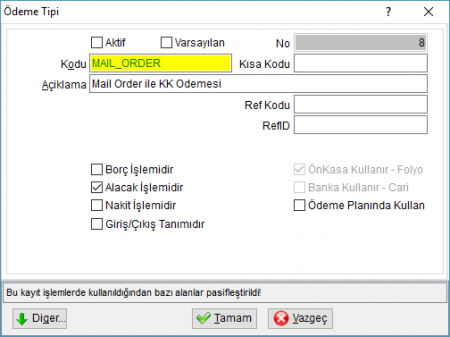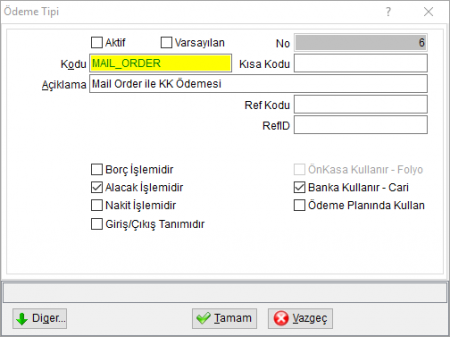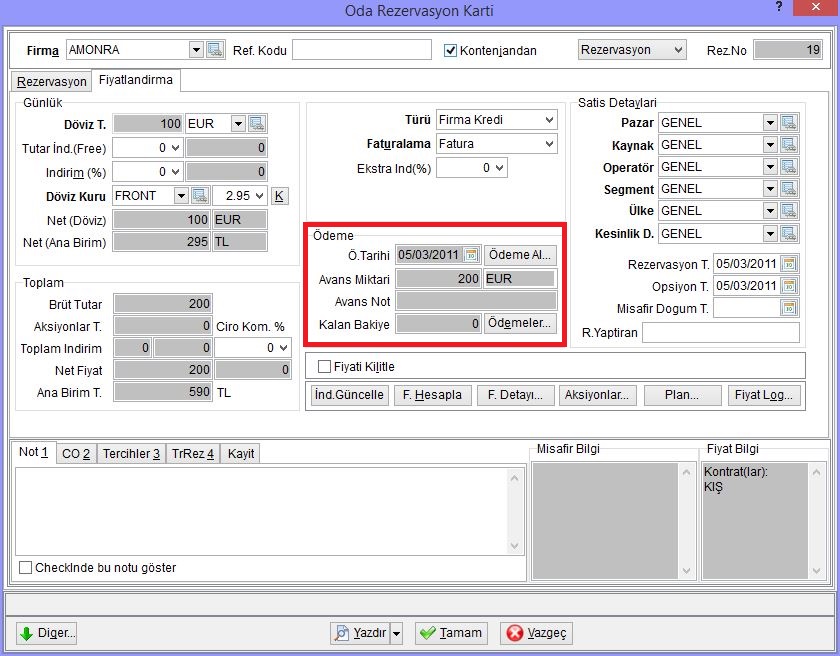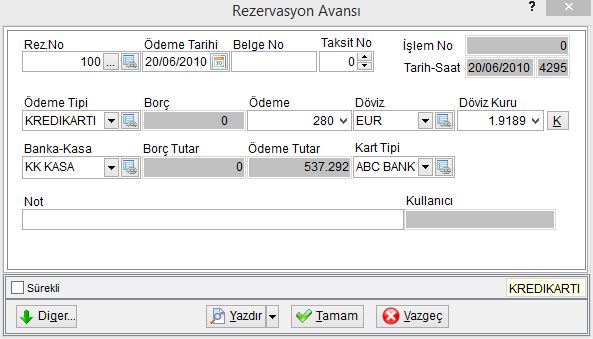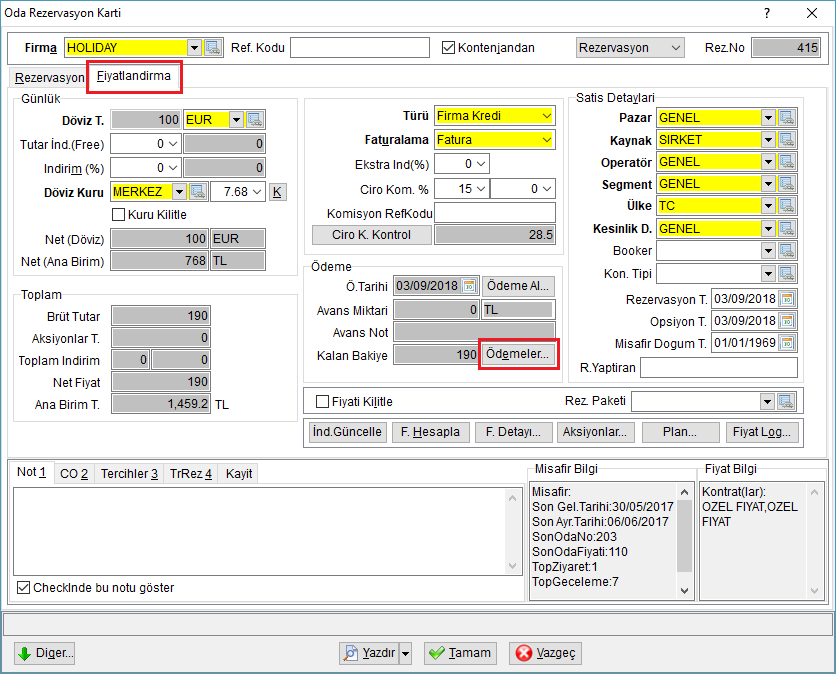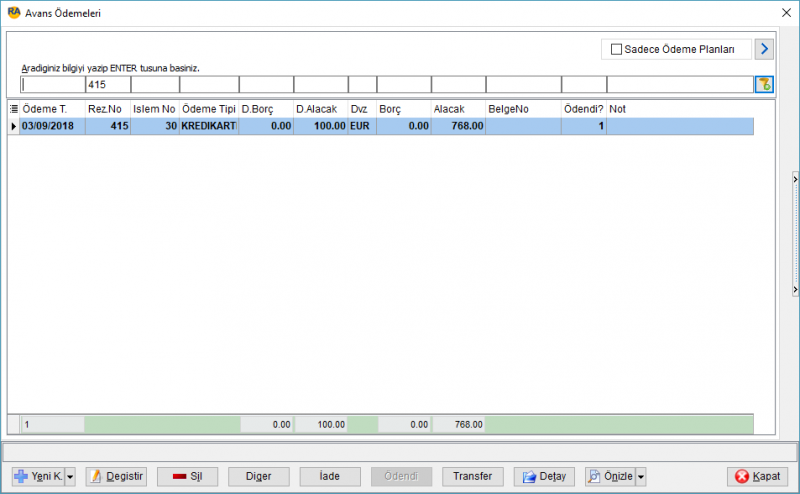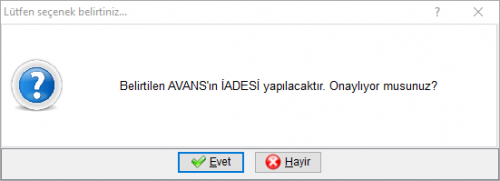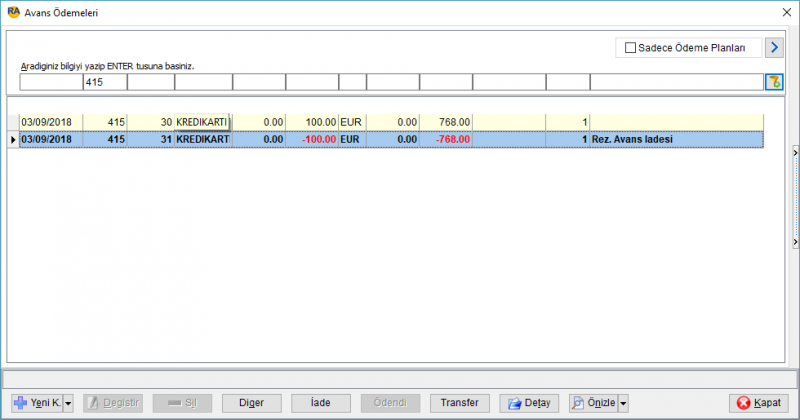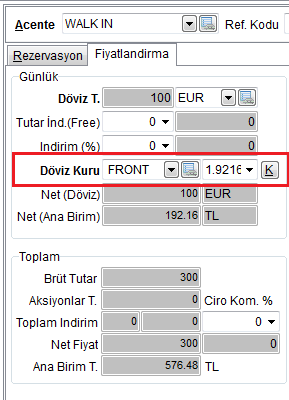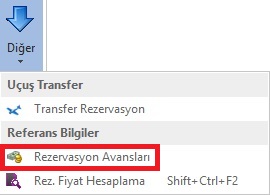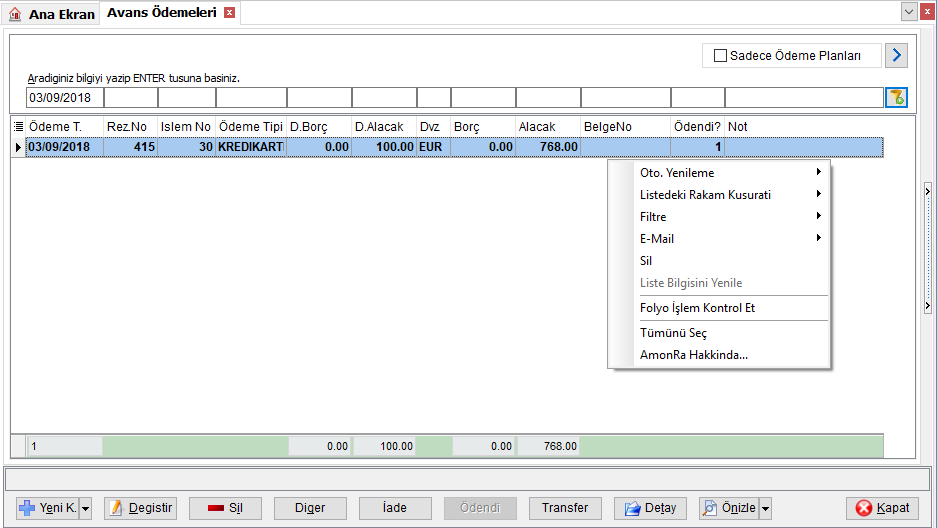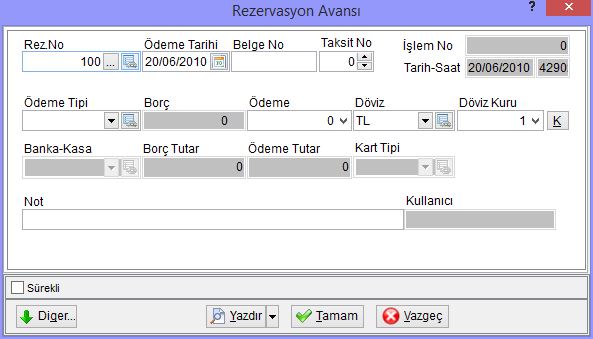Avans Ödemeleri
İçindekiler
Rezervasyon Avansları
Rezervasyon Avans Tanımları
Rezervasyon avans işlemlerini kayıt etmeden önce öncelikle rezervasyon avanslarını önkasadan mı yok sa cariden mi kontrol edileceğinin belirlenmesi gerekmektedir.
- Önbüro rezervasyon işlemlerini de yapıyorsa Rezervasyon Avansı Önkasada Görünmesi ile ilgili tanımların yapılması gerekmektedir.
- Önbüro haricinde rezervasyon departmanı varsa ve rezervasyon avanslarını kendi takip ederek günlük olarak muhasebeye veriyorsa Rezervasyon Avansı Caride Görünmesi ile ilgili tanımların yapılması gerekmektedir.
Rezervasyon Avansı Önkasada Görünmesi
Rezervasyon avanslarının önkasada görünmesi için öncelikle Ödeme Tipleri tanımlarının düzenlenmesi gerekmektedir. Program kurulumunda hazır gelen KREDI KARTI ve MAIL ORDER ödeme tiplerinde Alacak İşlemidir ve ÖnKasa Kullanır - Folyo seçenekleri seçilir.
Cari modül kullanılmayan otellerde Havale işlemini de ön kasada görmek isteniyorsa kart tipi HAVALE seçilerek HAVALE kasası da tanımlanması gerekmektedir. Kart tipi olarak Havale tanımı da yapılabilir.
NAKIT ödeme tipinde Alacak İşlemidir, Nakit İşlemidir ve ÖnKasa Kullanır - Folyo seçenekleri seçilir.
Rezervasyon avansı alınan ödeme tiplerinin hepsi tamamlandıktan sonra rezervasyon avans işlemlerinden seçilen ödeme tipine göre seçili gelen kasaları kontrol ediniz.
Rezervasyon Avansı Caride Görünmesi
Rezervasyon avanslarının Caride görünmesi ve kontrolünün cari üzerinden yapılması için Ödeme Tipleri tanımlarında cari kullanılacaksa alacak işlemidir ve banka kullanır cari seçeneği seçilmelidir.
Seçilen ödeme tipine göre ödemenin işleyeceği cari kasa seçimi yapılmalıdır.
Cari ye gönderilen rezervasyon avanslarının kontrolü için Rezervasyon avansları cari kontrolü sayfasını ziyaret edebilirsiniz.
Rezervasyon Avans İşlemleri
Rezervasyon avanslarınızı rezervasyon kayıt kartındaki fiyatlandırma sekmesinden Ödeme Al butonuna basarak kayıt edebilirsiniz.
Avans kaydı girilmiş rezervasyonun check in işlemi yapıldığında folyosunun girilen avans miktarı kadar eksi bakiye ile açıldığı görülecektir. Rezervasyon avans girişi Ödeme Tipleri tanımındaki seçeneklere bağlı olarak farklılık gösterecektir.
Rezervasyon Avansı Önkasa
Rezervasyon avansı kaydı girerken seçilen Ödeme Tipi önkasada kullanılan bir ödeme tipi ise rezervasyon avansı misafir giriş yapıncaya kadar 998 Rez. Avansı folyosunda bekleyecektir. Ayrıca Banka-Kasa alanında seçilen önkasada ödeme işlemi görülecektir. Kart tipi alanından ödeme kredi kartı ise kredi kartı tipi belirtilir.
Rezervasyon Avansı Cari
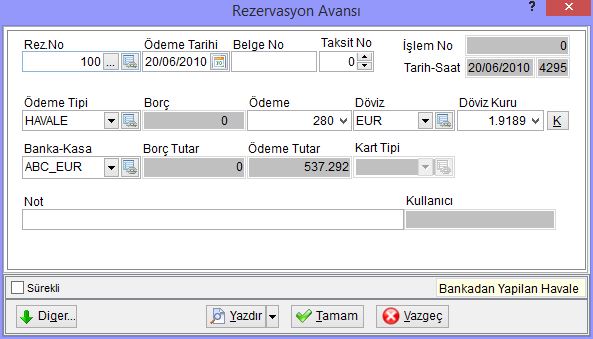
Rezervasyon avansı kaydı girerken seçilen Ödeme Tipi cari işlemlerde kullanılan bir ödeme tipi ise rezervasyon avansı Banka Kasa alanında belirtilen cari kasaya yansıtılacaktır. Misafir giriş yapıncaya kadar işlem rezervasyon avasnı olarak bekler ve giriş işlemi ile oda folyosunda ödeme görülür.
Rezervasyon Avansı İade
Girilmiş olan bir rezervasyon avansının iade işlemi işlemi için ilgili rezervasyon kartında ki Fiyatlandırma sekmesinden butonuna tıklanır.
Gelen ekranda ilgili rezervasyon için gelmiş olan ödemeler listelenir
İade edilecek avans işlemi seçildikten sonra butonuna tıklanır ve gelen onay penceresinde evet seçeneği seçilerek iade işlemi tamamlanr
İade yapıldığında Avans Ödemeleri ekranında Rez Avans İadesi açıklaması ile ters bakiyeli işlem kaydı oluşur
Kuru Sabitleme
Rezervasyon avansının alındığı kur ile Check in günü uygulanan kurun farklı olması durumunda folyo bakiyesinde kur farkı olacaktır. Kur farkının olmaması için Rezervasyon avansını alan kullanıcının Kur Türünü Merkez Bankası kur türü dışında sabit bir kur türü seçmesi ve Kur alanına da rezervasyon avansının uygulandığı kuru girmesi gerekmektedir. Bu işlem ile odaya basılan kur ile ödeme alınan kur aynı olduğu için kur farkı bir durum oluşmayacaktır.
Eğer kullanıcı bu işlemi yapmamış ve bundan kaynaklı bir bakiye oluşmuşsa Tutar düzeltme sayfasındaki işlemler yapılabilir
Rezervasyon Avansları Liste
Rezervasyon sekmesindeki Diğer menüsü altında bulunan Rezervasyon Avansları işlem seçeneği ile avans kayıtları liste ekranına girilir. (Rezervasyon kartından Ödemeler butonu ile de Rezervasyon Avansı girilebilir. Rezervasyon Kayıt Kartı)
15_RezervasyonAvanslari.ListeEkran.Yenibuton Yeni kayıt butonun hemen yanındaki aşağı ok tuşuna basarak ödeme planlarını tanımlanabilir.
15_RezervasyonAvanslari.OdemePlani
- Başlangıç: Ödeme planın ilk tahsilat tarihinin belirtildiği alandır.
- Toplam: Ödemenin Peşinat dahil toplamının gösterildiği alandır.
- Peşinat: Ödeme planında peşinat varsa belirtildiği alandır.
- Taksit: Ödeme planındaki taksit sayısının belirtildiği alandır.
- Ödeme: Ödeme zaman aralığının Ay veya Yıl olarak belirtildiği alandır.
- Aralığı: Ödeme alanında belirtilen birime bağlı olarak ne sıklıkta ödeme yapılacağının belirtildiği alandır. (Örnek ödeme alında ay seçili ise aralığı alanında bir tanımlanmışsa ayda bir kere ödeme yapılacak bir ödeme planı anlamına gelir.)
- Ödeme Tipi: Tanımlanan ödeme tipi bu alanda seçilir. (Ödeme tipi borç ve alacak olarak Ödeme Tipleri tanımlarından yapılır.)
- Kalan: Peşinat sonrası taksitlenecek toplam tutarı gösteren bilgi ekranıdır.
- Taksit Miktarı: Toplam taksit sayısını gösteren bilgi alanıdır.
- Döviz: Ödemede temel alınan döviz biriminin belirtildiği alandır.
15_RezervasyonAvanslari.OdemePlani.Hazirlabuton Belirlenen ödeme planının hazırlanması için Hazırla butonu seçilir. Böylece liste ekranında belirlenen ödeme kayıtları listelenir.
Sıfırla seçeneği seçilerek Hazırla butonu seçildiğinde ekranda görünen tüm ödeme planı silinir ve tekrar oluşturulur.
Yapılan ödeme planı kayıtlarından sonra rezervasyon numarası belirtilerek rezervasyon avansları rezervasyona bağlanır.
| Kullanıcı Soruları |
|---|
| Rezervasyon avansını nasıl girerim?
Rezervasyon kayıt kartındaki Fiyatlandırma sekmesinden Ödemeler butonu ile Rezervasyon avansı girebilirsiniz.
Rezervasyon avansı alınan rezervasyonlarda kur farkı oluşuyor ne yapmalıyım?
Rezervasyon avansında tahsil edilen kuru rezervasyon kuru olarak sabitleyebilirsiniz. Rezervasyon kartında Döviz kuru türünü MERKEZ kurundan FRONT sabit kuruna getirerek kur alanına tahsilat kurunu yazabilirsiniz. Böylece check-in işlemi yapılırken sadece bu rezervasyon için belirttiğiniz kurdan hesaplama yapacak ve kur farkı sorunu olmayacaktır.
Mail Order rezervasyon avansını nasıl girerim?
Rezervasyon kartındaki Fiyatlandırma sekmesindeki Ödemeler butonuna basarak Rezervasyon avansları ekranını açabilir ve ekranın sol altındaki Yeni K. butonuna basarak gelen ekranda Ödeme tipini Mail-Order olarak seçerek girebilirsiniz.
Ödeme tipinde mail order seçeneği yoksa açılır listenin hemen sağındaki tanımlama kutucuğundan yada sırasıyla RA-> Sistem-> Tanımlar-> Kasa->Ödeme Tipleri seçeneğinden yeni ödeme tipi olarak tanımlayabilirsiniz. Sisteme girilen rezervasyon avanslarını nereden görebilirim?
Rezervasyon sekmesinde Rezervasyon Rapor seçeneği seçip gelen ekranda Rezervasyon Avansları Raporunu seçebilirsiniz. Gelen ekrandaki filtre alanlarına göre filitreleme yapabilir ve Rezervasyon avanslarınızın takibini yapabilirsiniz.
|